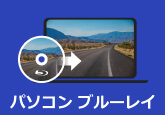VidCoderのダウンロード方、動画の変換方法と代替ソフトを解説
VidCoderはDVDやBlu-rayディスク、各種動画ファイルをMP4、MKV、M4V形式に変換できるWindows用ソフトです。動画を変換できるだけではなく、VidCoderの機能が多くて、動画内の特定場面のみを切り出して出力することも可能です。しかし「「Vidcoderを使うとパソコンがウイルスに感染するのではないか」と心配される方がいらっしゃいます。では、VidCoder実ははどのようなソフトで、ユーザーからの評価はどうなのでしょうか?この記事ではVidCoderの危険性やダウンロード・インストール方法、使い方を詳しく紹介します。同時に、VidCoderが使えなくなった時に使用できる最高の代わりになるソフトも紹介します。
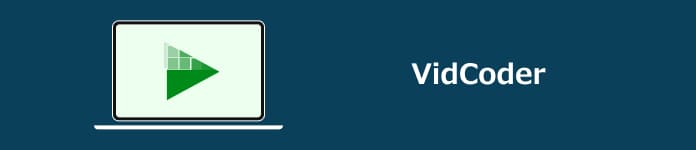
目次
VidCoderの概要と危険性
VidCoderはDVDやBlu-ray、各種動画ファイルをMP4やM4V、MKV形式に変換できるフリーソフトです。このソフトには「HandBrake」のエンコードエンジンを搭載しています。しかし無料ソフトウェアであるため、多くのユーザーは、Vidcoderを使うとパソコンがウイルスに感染するのではないかと心配しています。
実はVidcoderはウイルスがなくて非常に安全なソフトウェアであり、安心に使用できます。しかし、使ってみると、VidCoderはWindowsのみ対応して、Macバージョンがないなど、欠点も多いことが分かりました。このソフトウェアはコピーカードを解除できなくて、サポートされる出力形式が少ないです。さらにVidcoderにはオーディオ、画質の解像度を元通りに維持するオプションもありません。
VidCoderをダウンロード・インストールする方法
VidCoderは、VidCoder公式サイトから直接ダウンロードできます。ファイルサイズは16.8MBぐらいでダウンロード完了までが速いです。また一般的に、VidCoderには広告、スパイウェア、ウイルスなどが含まれないので、安心してダウンロードして使用できます。VidCoderをダウンロード・インストールする方法は以下の通りです。
ステップ1VidCoderの公式サイトにアクセスして、「Download」をクリックしてVidCoderのインストーラーをダウンロードして起動します。それから「Browse」をクリックしてインストール先を変更します。
ステップ2そして「Next」をクリックして次に進みます。「Install」をクリックしてインストールを実行します。インストールが完了したら、「Finsh」をクリックします。
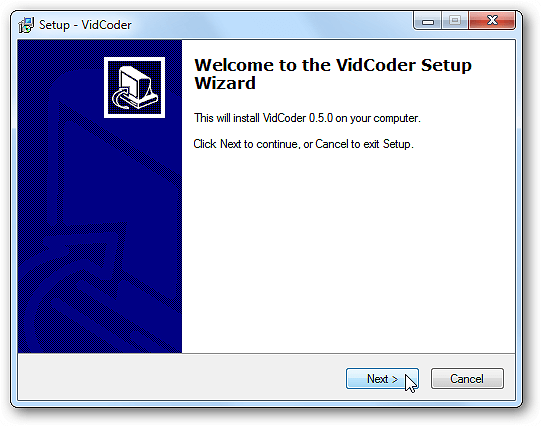
VidCoderの使い方:DVDや動画ファイルを変換する
Vidcoderの主な機能はDVDとBDディスクの変換と動画変換です。VidCoderを利用して、DVD/Blu-rayや各種動画ファイルをMP4、M4V、MKV形式に変換できます。今すぐ変換の手順をご説明します。
ステップ1VidCoderを起動して、「ソースを開く」ボタンをクリックして変換したいファイルを選択します。それから「スキャン中」のメッセージが表示されます。画面上側の「エンコード設定」ボタンをクリックして、変換先のフォーマットを設定します。
ステップ2出力先の右側にある「参照」をクリックして、出力ファイルの出力先を選択します。そしてツールバーにある「エンコード」をクリックして変換を開始します。
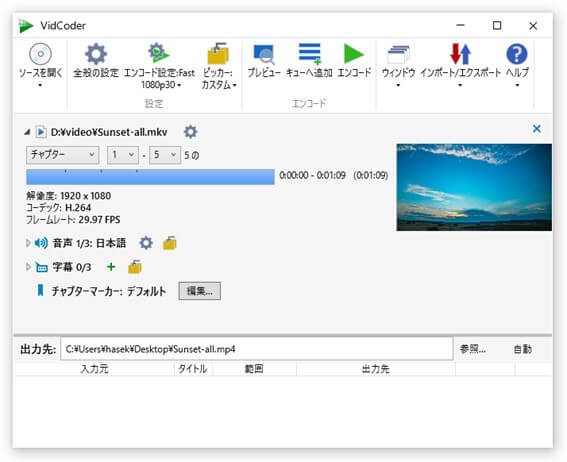
最高のVidCoder代替ソフト:4Videosoft動画変換 究極
VidCoderがサポートする出力形式が少なすぎるため、4Videosoft 動画変換 究極を使用することをお勧めします。4Videosoft 動画変換 究極には、WindowsとMac用の2つのバージョンがあるだけでなく、DVDをMP4、MKV、MOVなどの汎用の形式にリッピングできます。またこのソフトには動画効果調整、動画クロップ、カット、結合、ウォーターマーク追加などの動画編集機能も備えています。
4Videosoft動画変換 究極でDVDをリッピングする
無料ダウンロードWindows向け
安全性確認済み
無料ダウンロードmacOS向け
安全性確認済み
-
ステップ1 ソースファイルを追加する
ソフトを起動して、「リッピング」機能を選択します。それからDVDをパソコンに挿入して、ファイルの追加ボタンをクリックしてDVDディスクをソフトに追加しましょう。
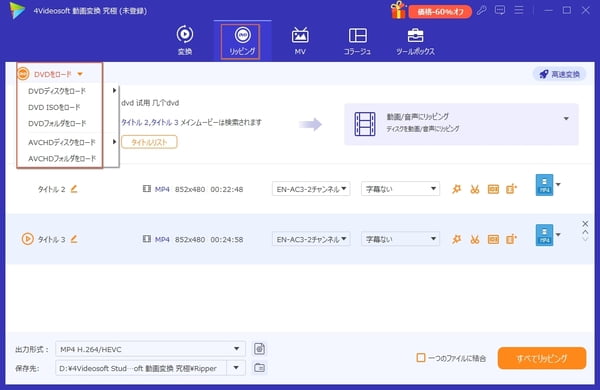
-
ステップ2 出力形式を選択する
画面の右上側にある出力形式のオプションから目標の動画形式を選択できます。動画に以外には、DVDをMP3、AAC、WAVなどの音声形式に変換することもできます。それから下側で保存先を指定します。「すべてリッピング」ボタンをクリックすれば、DVDを動画、音声に変換開始できます。
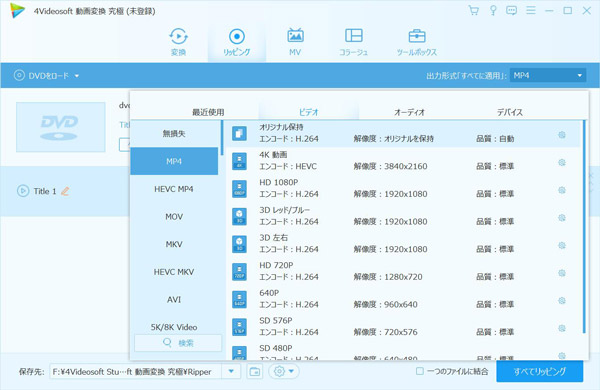
4Videosoft動画変換 究極で動画を変換する
無料ダウンロードWindows向け
安全性確認済み
無料ダウンロードmacOS向け
安全性確認済み
-
ステップ1 ファイルを追加する
動画を変換するには、ポップアップ画面で「変換」機能を選択してください。それから「ファイルを追加」あるいは画面中央の「+」ボタンをクリックして変換したい動画ファイルをソフトに追加します。

-
ステップ2 動画を変換する
動画を変換する前に「編集」ボタンを利用して、動画のコントラスト、色相などを調整できます。右上側のフォーマット選択ボタンをクリックして、出力形式を選択します。そして「すべて変換」をクリックして変換を開始します。複数のファイルを一つのファイルに結合したい場合は、「一つのファイルに結合」にチェックを入れてください。

無料ダウンロードWindows向け
安全性確認済み
無料ダウンロードmacOS向け
安全性確認済み
よくある質問(FAQ)
質問 1. VidCoderの評判は?
VidCoderは動画変換フリーソフトとして、手軽にDVDやブルーレイディスク、各種動画ファイルをMP4、M4V、MKV形式に変換できます。ただし、VidCoderはWindows用のソフトで、Mac OSバージョンがありません。またVidCoderがサポートされる出力形式も少ないです。
質問 2. VidCoderスキャン中にエラーが発生する時どうすればいいですか?
VidCoderスキャン中にエラーが発生する時VidCoderの代わりソフト4Videosoft BD-DVD リッピングを利用することをお勧めします。このソフトウェアは、DVD、BDディスク/フォルダをMP4、MOV、AVI、VOBなどの形式に変換することをサポートしており、MacおよびWindows両方にも対応されています。
質問 3. VidCoderでDVDを変換できますか?
VidCoderを利用してDVDをMP4、MKV、M4V形式に変換できます。まず「ソースを開く」をクリックして、「DVD/ブルーレイのフォルダを開く」をクリックして変換したいDVDを選択します。そして「エンコード設定」>「コンテナー」の順にクリックして、出力形式を選択します。「エンコード」をクリックしたら、変換を開始できます。
質問 4. DVDをリッピングできるソフトは何ですか?
4Videosoft DVD リッピング、Handbrake、MakeMKV、DVD DecrypterはすべてDVDをリッピングできるソフトです。品質損なうことなくDVDを無劣化でリッピングしたいには、4Videosoft DVD リッピングを利用することをお勧めします。このソフトは殆どのDVDに対応し、Windows/Macパソコンで無損失かつ超高速でDVDを汎用の動画形式、音声形式に変換できます。
まとめ
VidCoderは動画変換ソフトとして無料でDVDやBD、各種動画の形式を変換することができます。また日本語も対応していますので、とても便利です。しかし、VidCoderソフトウェアにも多くの制限があります。VidCoderがニーズを満たせない場合は、4Videosoft 動画変換 究極ソフトを使用することをお勧めします。ご興味がございましたら、ぜひダウンロードしてお試しください。
無料ダウンロードWindows向け
安全性確認済み
無料ダウンロードmacOS向け
安全性確認済み